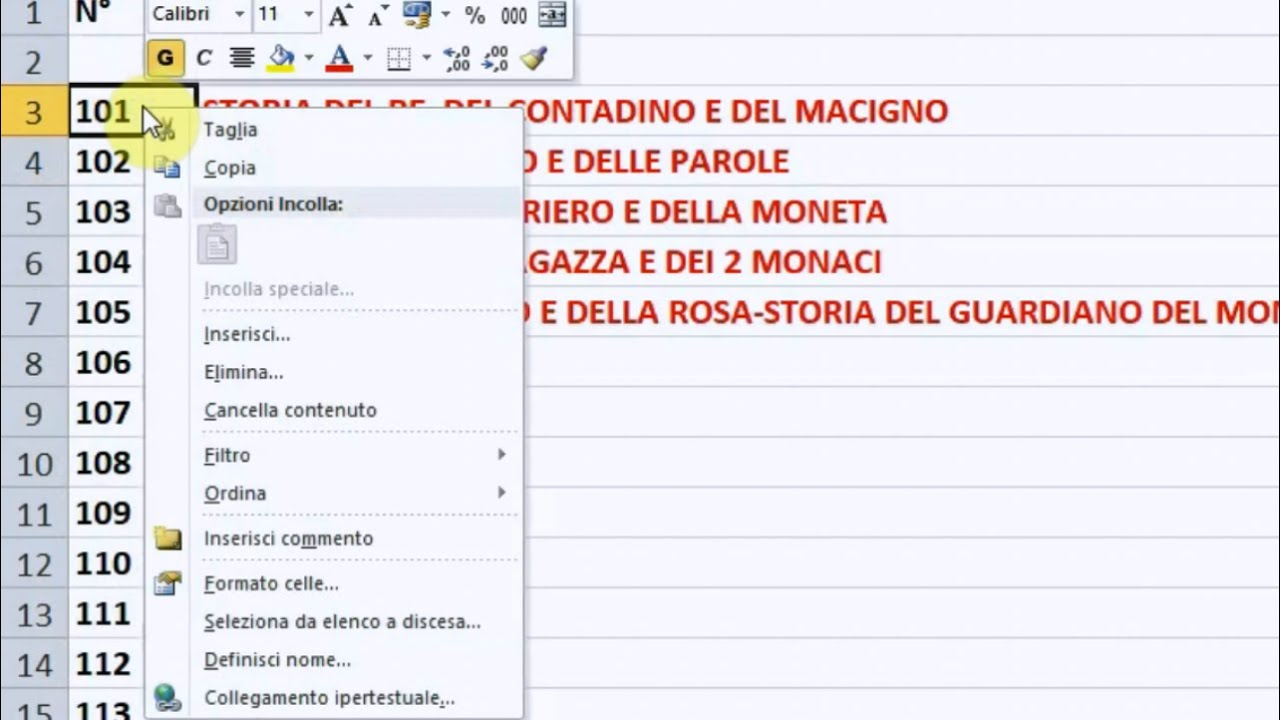Collegare le celle in Excel significa creare un collegamento tra due o più celle in modo che il loro contenuto sia identico. Ciò può essere utile per effettuare calcoli o visualizzare i dati in modo più efficiente. Per collegare le celle, è necessario selezionare la cella di destinazione e inserire un segno uguale (=) seguito dalla cella da collegare. In alternativa, è possibile selezionare le celle da collegare e utilizzare la funzione “Incolla collegamento” per creare un collegamento tra di esse.
Come collegare le celle in Excel
Collegare le celle in Excel è un’operazione molto utile per semplificare la gestione dei dati in un foglio di lavoro. Vediamo come fare in pochi passaggi:
- Selezionare la cella destinazione dove si vuole inserire il risultato della formula. Questa può essere qualsiasi cella vuota nel foglio di lavoro.
- Inserire il segno uguale (=) nella cella destinazione. Questo segnalerà ad Excel che si sta inserendo una formula che deve essere risolta.
- Selezionare la prima cella da collegare alla formula. Questa può essere qualsiasi cella nel foglio di lavoro che si desidera includere nella formula.
- Inserire il segno più (+) nella cella destinazione subito dopo il segno uguale (=). Questo avvierà la formula che collegherà le celle.
- Selezionare la seconda cella da collegare alla formula. Questa può essere qualsiasi altra cella nel foglio di lavoro che si desidera includere nella formula.
- Ripetere i passaggi 4 e 5 per tutte le celle che si desidera includere nella formula. Ogni cella selezionata verrà collegata alla formula con il segno più (+).
- Chiudere la formula inserendo il segno uguale (=) seguito dai collegamenti delle celle e dal segno di chiusura della formula. Ad esempio, se si desidera sommare le celle A1, B1 e C1, la formula dovrebbe essere =A1+B1+C1. Excel risolverà la formula e mostrerà il risultato nella cella destinazione.
Collegare le celle in Excel può semplificare la gestione dei dati e automatizzare i calcoli. Sperimenta con le formule per creare fogli di lavoro più intelligenti e efficienti!
Come visualizzare le dipendenze tra le celle in Excel?
Excel è un programma di foglio di calcolo che consente di gestire grandi quantità di dati, formule e funzioni. Quando si lavora con un gran numero di celle, può diventare difficile tenere traccia di tutte le dipendenze tra di esse. Fortunatamente, Excel offre una funzione per visualizzare le dipendenze tra le celle in modo da poter gestire meglio i dati.
Passaggi per visualizzare le dipendenze tra le celle in Excel
- Seleziona la cella di cui desideri visualizzare le dipendenze.
- Fai clic sulla scheda Formula nella barra multifunzione di Excel.
- Fai clic sul pulsante Visualizza traccia precedenti o Visualizza traccia successivi nella sezione Formule.
- Excel mostrerà le dipendenze della cella selezionata. Queste dipendenze possono essere visualizzate come frecce che collegano le celle.
- Per rimuovere le frecce delle dipendenze, fai clic sul pulsante Cancella traccia precedenti o Cancella traccia successivi. In alternativa, premi il pulsante Esc sulla tastiera.
Visualizzare le dipendenze tra le celle in Excel può essere utile quando si desidera capire come una formula o una funzione è stata costruita o quando si desidera modificare una formula esistente. Utilizzando la funzione di traccia precedenti o traccia successivi, è possibile visualizzare tutte le dipendenze delle celle e gestire meglio le informazioni.
Come fare riferimento ad una cella in un altro foglio di Excel?
Se hai bisogno di collegare una cella in un foglio Excel a una cella in un altro foglio, ecco i passaggi da seguire:
- Apri entrambi i fogli di lavoro: Apri sia il foglio di lavoro che contiene la cella di origine che il foglio di lavoro che contiene la cella di destinazione.
- Seleziona la cella di destinazione: Seleziona la cella del foglio di lavoro di destinazione dove vuoi che il valore della cella di origine venga visualizzato.
- Scrivi il simbolo di uguale (=): Nella barra della formula nella cella di destinazione, scrivi il simbolo di uguale (=).
- Seleziona la cella di origine: Nella barra della formula, seleziona la cella di origine sul foglio di lavoro di origine. Il riferimento alla cella di origine verrà visualizzato nella barra della formula.
- Aggiungi il nome del foglio di lavoro: Aggiungi il nome del foglio di lavoro di origine seguito dal simbolo dell’esclamazione (!). Ad esempio, se la cella di origine si trova nel foglio di lavoro “Foglio1”, l’indirizzo della cella diventerà “Foglio1!A1”.
- Completa la formula: Premi Invio per completare la formula. Il valore della cella di origine verrà visualizzato nella cella di destinazione.
Seguendo questi semplici passaggi, puoi facilmente collegare le celle in Excel tra fogli di lavoro diversi.